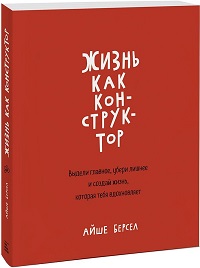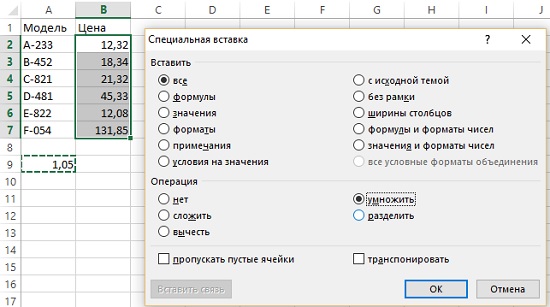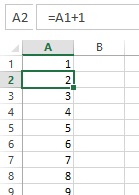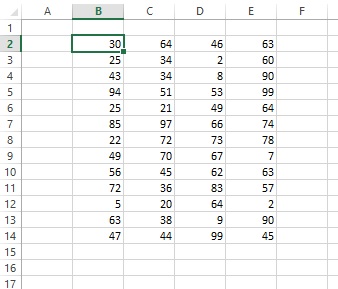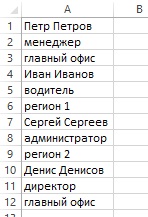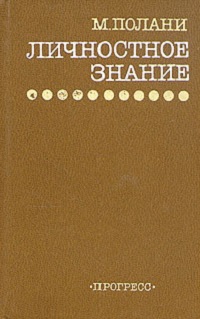Айше Берсел. Жизнь, как конструктор
Жизнь – это конструктор, комбинация частей и процессов, которые мы можем ставить под сомнение, менять и исключать. И создавать что-то новое и оригинальное. Айше Берсел, промышленный дизайнер с двадцатилетним стажем, чьи работы выставляются в Нью-Йоркском музее современного искусства, покажет вам, как это сделать. Вы пройдете через четыре этапа, обнаружите свои скрытые способности и таланты и построите жизнь своей мечты. Дерзайте. Создайте свою новую жизнь.
Книга сделана в оригинальном стиле. Много свободного места для заметок и выполнения заданий. Относится к теме design thinking.
Айше Берсел. Жизнь, как конструктор. – М.: Манн, Иванов и Фербер, 2016. – 256 с.